在电脑上新建没有Excel表格时,可以使用以下方法:使用Google Sheets、LibreOffice Calc、在线Excel编辑工具、购买并安装微软Office软件。这些方法各有优劣,可以根据需要选择适合的工具。下面,我将详细介绍这几种方法。
一、使用Google Sheets
1、Google Sheets简介
Google Sheets是Google提供的在线表格工具,功能强大且免费使用。它支持与其他Google服务的无缝集成,适用于需要在线协作的用户。
2、创建和使用Google Sheets
要使用Google Sheets,首先需要一个Google账户。登录后,进入Google Drive,点击“新建”按钮,选择“Google Sheets”即可创建一个新的电子表格。Google Sheets支持Excel的多数功能,可以满足大部分用户的需求。
3、优点和限制
Google Sheets的优点在于免费、支持多人实时协作、自动保存和跨平台使用。不过,它的功能在一些高级应用上可能不如Excel全面,且需要联网才能使用。
二、使用LibreOffice Calc
1、LibreOffice Calc简介
LibreOffice Calc是LibreOffice套件中的电子表格应用程序,完全开源且免费使用。它提供了类似Excel的功能,并且能够打开和保存Excel文件格式。
2、安装和使用LibreOffice Calc
可以从LibreOffice官方网站下载并安装LibreOffice套件。安装完成后,打开LibreOffice Calc,便可以新建和编辑电子表格。其界面和操作与Excel相似,易于上手。
3、优点和限制
LibreOffice Calc的优点在于免费、开源、支持多种文件格式。但是,与Excel相比,某些高级功能和插件的支持可能不够完善。
三、使用在线Excel编辑工具
1、在线Excel编辑工具简介
有许多在线工具可以用来创建和编辑Excel表格,如Zoho Sheet、OnlyOffice、Sheetgo等。这些工具无需下载软件,直接在浏览器中使用。
2、使用在线Excel编辑工具
这些工具大多数都需要注册账户。以Zoho Sheet为例,注册并登录后,点击“新建”按钮,选择“电子表格”即可开始创建和编辑Excel表格。多数在线工具都提供基本的电子表格编辑功能。
3、优点和限制
在线Excel编辑工具的优点在于无需安装软件、可随时随地访问、支持在线协作。然而,功能可能不如Excel全面,并且需要稳定的互联网连接。
四、购买并安装微软Office软件
1、微软Office简介
微软Office套件是最广泛使用的办公软件之一,其中的Excel是功能最强大的电子表格工具,适用于专业用户。
2、购买和安装微软Office
可以从微软官方网站或授权经销商处购买Office套件。购买后,下载安装包并按照指示安装。安装完成后,打开Excel即可开始使用。
3、优点和限制
微软Office的优点在于功能全面、支持众多插件和高级功能。不过,Office套件需要购买,并且价格较高。
五、使用免费试用版的Excel
1、免费试用版简介
微软提供Office 365的免费试用版,用户可以在试用期内免费使用Excel及其他Office应用。
2、获取和使用免费试用版
访问微软Office 365的官方网站,注册并下载试用版。安装完成后,可以在试用期内免费使用Excel。试用期结束后,可以选择购买或切换到其他工具。
3、优点和限制
免费试用版的优点在于短期内可以免费使用完整功能的Excel。限制在于试用期结束后需要付费购买才能继续使用。
六、使用WPS Office
1、WPS Office简介
WPS Office是一款由金山软件开发的办公套件,包含文字处理、电子表格、演示文稿等功能。其表格应用WPS Spreadsheets与Excel高度兼容。
2、安装和使用WPS Office
从WPS Office的官方网站下载并安装软件。安装完成后,打开WPS Spreadsheets,即可新建和编辑电子表格。WPS Office提供免费版本和高级版本,用户可以根据需求选择。
3、优点和限制
WPS Office的优点在于免费使用、与Excel高度兼容、支持多平台。不过,免费版本会有广告,某些高级功能需要付费订阅。
七、使用Apache OpenOffice Calc
1、Apache OpenOffice Calc简介
Apache OpenOffice Calc是一个开源的电子表格应用,与LibreOffice Calc类似,功能强大且免费使用。
2、安装和使用Apache OpenOffice Calc
从Apache OpenOffice的官方网站下载并安装软件。安装完成后,打开OpenOffice Calc,即可新建和编辑电子表格。其操作界面与Excel相似,易于上手。
3、优点和限制
Apache OpenOffice Calc的优点在于免费、开源、支持多种文件格式。与LibreOffice Calc一样,在某些高级功能和插件支持上可能不如Excel全面。
八、通过在线转换工具
1、在线转换工具简介
如果已经有其他格式的表格文件,如CSV,可以使用在线工具将其转换为Excel格式。这类工具包括Convertio、Zamzar等。
2、使用在线转换工具
访问相应的在线转换工具网站,上传需要转换的文件,选择目标格式为Excel,点击转换按钮。转换完成后,下载生成的Excel文件。
3、优点和限制
在线转换工具的优点在于无需安装软件、支持多种文件格式转换。限制在于可能会有文件大小限制,且需要互联网连接。
九、通过编程语言生成Excel文件
1、编程语言简介
通过编程语言如Python、R、Java等,可以编写脚本生成Excel文件。这对于有编程基础的用户是一个灵活且强大的方法。
2、使用Python生成Excel文件
以Python为例,可以使用pandas库生成Excel文件。首先安装pandas库:
pip install pandas
然后编写脚本创建Excel文件:
import pandas as pd
data = {
'Name': ['Alice', 'Bob', 'Charlie'],
'Age': [25, 30, 35],
'City': ['New York', 'Los Angeles', 'Chicago']
}
df = pd.DataFrame(data)
df.to_excel('output.xlsx', index=False)
运行脚本后,会生成一个名为output.xlsx的Excel文件。
3、优点和限制
通过编程语言生成Excel文件的优点在于灵活、可定制化。限制在于需要编程基础和环境配置。
十、使用手机应用
1、手机应用简介
许多办公软件提供了手机应用版本,如Google Sheets、WPS Office等,可以在手机上创建和编辑Excel表格。
2、使用手机应用
从应用商店下载并安装相应的应用,登录账户后,即可新建和编辑Excel表格。手机应用方便用户在移动设备上处理工作。
3、优点和限制
手机应用的优点在于便携、随时随地使用。限制在于手机屏幕较小,操作不如电脑方便。
总结来说,当电脑上没有Excel表格时,可以通过多种方式解决,包括使用在线工具、开源软件、试用版、编程生成等方法。根据具体需求选择合适的工具,可以高效地完成表格处理工作。
相关问答FAQs:
Q: 我的电脑上没有预装Excel,如何新建一个Excel表格?
A: 您可以按照以下步骤来新建一个Excel表格:
在浏览器中搜索并下载Microsoft Excel软件。
安装并打开Excel软件。
在Excel软件界面上方的菜单栏中,点击"文件"选项。
在下拉菜单中,选择"新建"。
在新建的选项卡中,选择"空白工作簿",然后点击"创建"。
现在,您已经成功新建了一个空白的Excel表格,可以开始编辑和填写数据了。
Q: 我的电脑上没有安装Microsoft Office软件,如何创建一个Excel表格?
A: 如果您没有安装Microsoft Office软件,您仍然可以使用免费的在线Excel工具来创建表格。以下是一种方法:
打开您喜欢的浏览器,并搜索"在线Excel工具"。
选择一个可靠的在线Excel工具网站,如Microsoft Office Online或Google Sheets。
在该网站上注册或登录您的账户。
在网站的主页或工具栏中,找到并点击"新建"或"创建新表格"。
现在,您可以开始在在线Excel工具中创建表格,进行编辑和填写数据。
Q: 我的电脑上没有安装Microsoft Office软件,有没有其他替代方案来创建Excel表格?
A: 如果您没有安装Microsoft Office软件,还有其他替代方案可以创建Excel表格。以下是一些选择:
使用免费的开源软件,如LibreOffice或OpenOffice,它们提供了类似Excel的功能,可以创建和编辑Excel表格。
下载并安装其他电子表格软件,如WPS表格,它提供了与Excel类似的功能,并且兼容Excel文件格式。
在云存储服务(如Google Drive或OneDrive)中创建一个在线Excel文档,然后使用在线编辑器进行编辑和填写数据。
请注意,这些替代方案可能会有一些差异和限制,但它们是没有安装Microsoft Office软件的情况下创建Excel表格的可行选择。
文章包含AI辅助创作,作者:Edit2,如若转载,请注明出处:https://docs.pingcode.com/baike/5015687